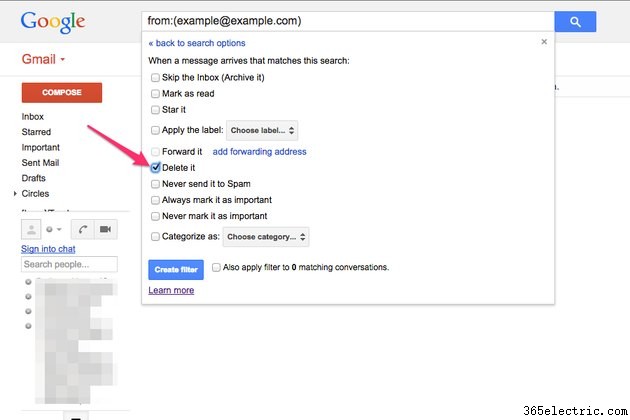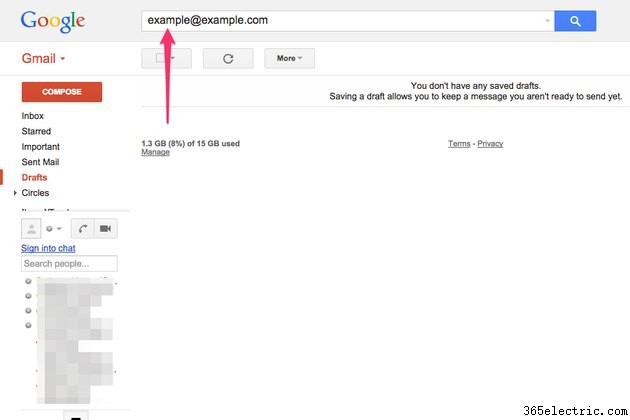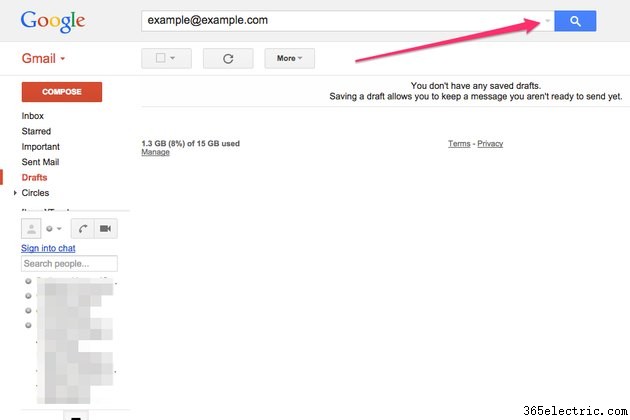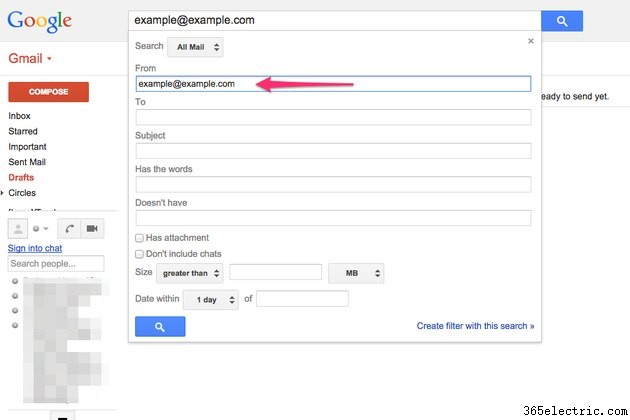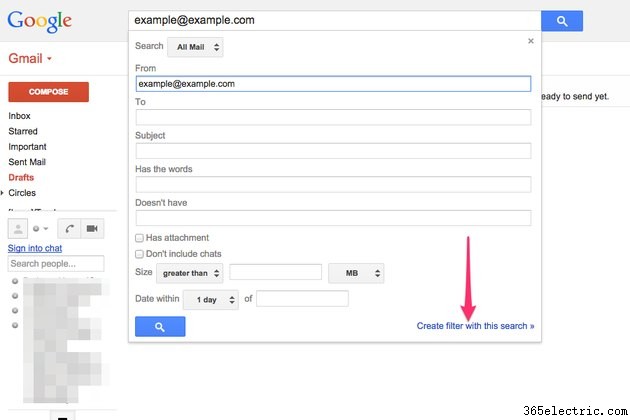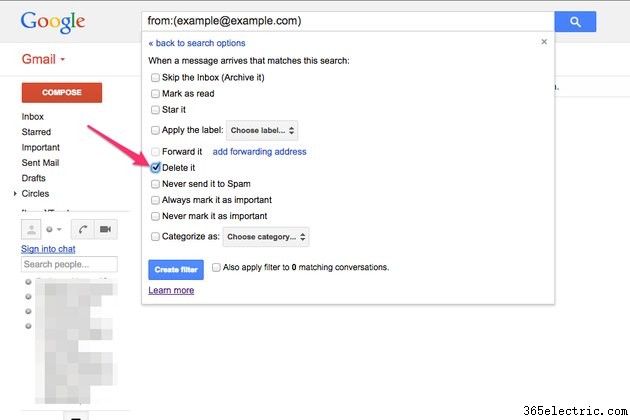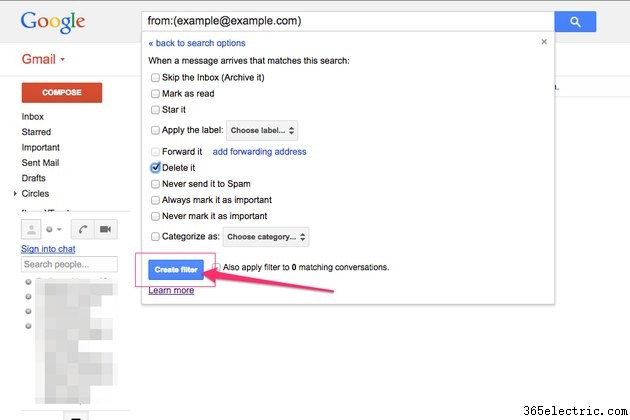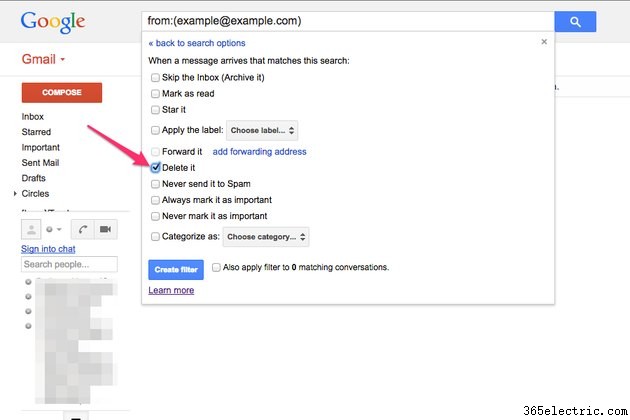
O Gmail tem uma ferramenta de filtro dedicada que personaliza a ação a ser executada nas mensagens que as pessoas enviam para você. Você pode usar a ferramenta Filtro para redirecionar mensagens de um endereço de e-mail diretamente para a lixeira, impedindo que todas as mensagens do endereço apareçam em sua caixa de entrada. O remetente não é notificado quando você o bloqueia.
Etapa 1
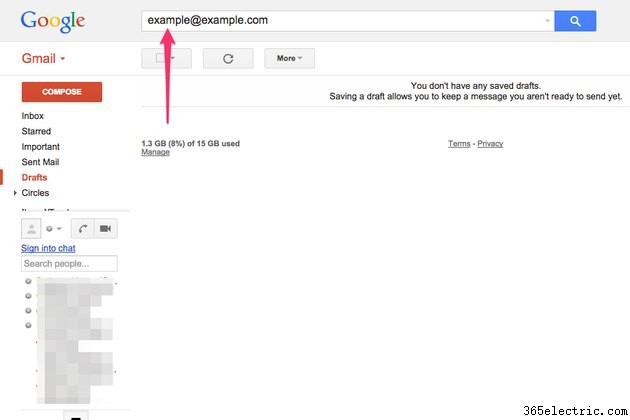
Digite o endereço de e-mail que você deseja bloquear na
Pesquisa campo na parte superior da tela.
Etapa 2
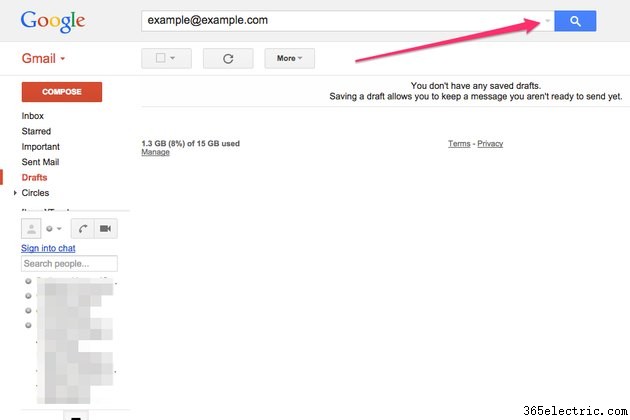
Clique na seta no final do campo Pesquisar.
Etapa 3
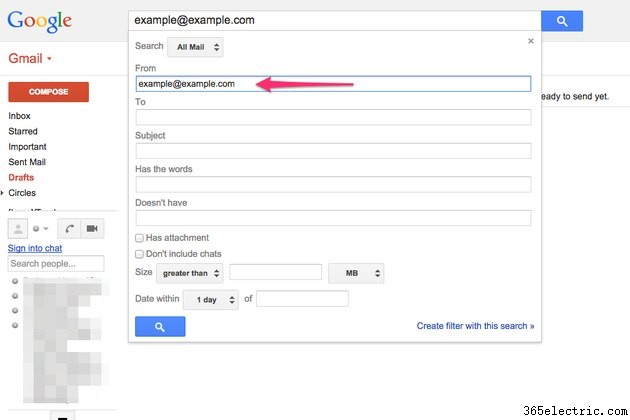
Digite o endereço de e-mail em
De campo se já não estiver lá. O endereço de e-mail pode aparecer primeiro no campo "Contém as palavras".
Etapa 4
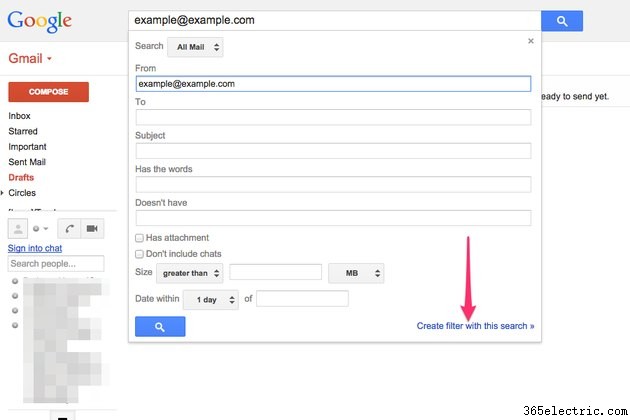
Clique em
Criar filtro com a pesquisa link no canto inferior da caixa de diálogo de filtragem de pesquisa expandida.
Etapa 5
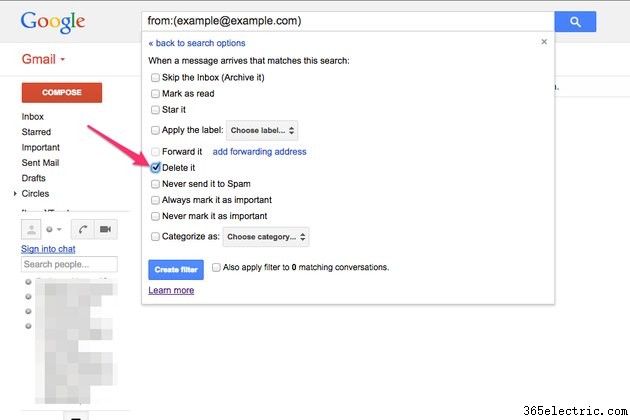
Coloque uma marca de seleção em
Excluir caixa de seleção.
Etapa 6
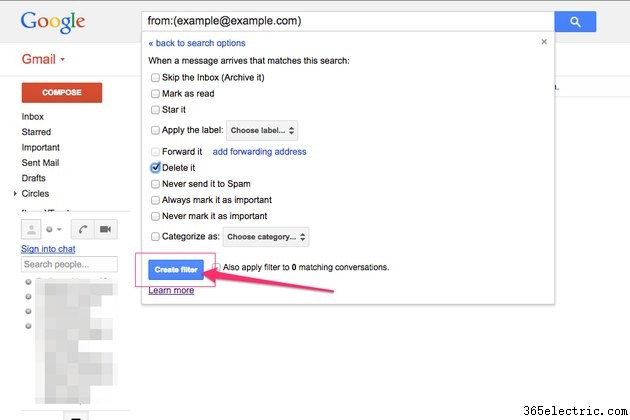
Clique no botão
Criar filtro botão para confirmar que você deseja excluir imediatamente todos os e-mails que chegam deste remetente.
Dica
Você também pode bloquear um endereço de e-mail criando um filtro com base em uma mensagem existente, em vez de procurar um endereço de e-mail. Coloque uma marca de seleção na caixa de seleção ao lado de uma mensagem da pessoa ou pessoas que você deseja bloquear. Você pode selecionar vários remetentes simultaneamente. Depois de selecionar a pessoa ou pessoas que deseja bloquear, clique no botão "Mais", escolha "Filtrar mensagens como estas", marque a caixa de seleção "Excluir" e clique em "Criar filtro".
Para editar um endereço de e-mail que você bloqueou ou para remover completamente o bloqueio, clique no ícone de “engrenagem” no canto superior do Gmail e selecione “Configurações”. Clique na guia "Filtros" e localize o filtro que você configurou para bloquear o endereço de e-mail. Clique em "Excluir" para desbloquear o endereço de e-mail. Clique em "Editar" para alterar o endereço ou como ele é filtrado. Faça suas alterações, clique em “Continuar” e depois clique em “Atualizar filtro”.
Se você tiver mais de uma conta do Gmail, poderá transferir filtros de uma para outra para bloquear usuários sem precisar criar filtros de bloqueio manualmente em cada uma de suas contas. Clique no ícone “Engrenagem” e escolha “Configurações”. Clique na guia "Filtros", selecione o filtro ou filtros que deseja exportar e clique em "Exportar". Salve o arquivo exportado, abra sua outra conta do Gmail e desta vez selecione “Importar” na aba de filtros para importar seus filtros.